嘿,朋友们!如果你刚入手一台苹果电脑,可能会对如何安装软件感到有些陌生,别担心,其实整个过程非常直观,甚至比在其他系统上更简单,今天我们就来聊聊在Mac上安装软件的几种常见方法,帮你快速上手。

最直接的方式是通过Mac App Store,就像在iPhone上一样,你可以在App Store中找到大量经过苹果审核的应用程序,打开App Store后,你可以浏览分类或直接搜索需要的软件,找到后点击“获取”或价格按钮,完成验证后即可自动下载并安装,这种方法最大的优点是安全可靠,所有应用都经过苹果审核,基本无需担心恶意软件的问题。
另一种常见情况是从开发者网站直接下载安装包,许多软件,尤其是专业工具,可能并不在App Store上架,这时你可以访问软件的官方网站,找到下载链接(通常标有“Download”或“Mac版本”),下载完成后,你会得到一个扩展名为.dmg的文件,双击打开它,你会看到一个窗口,其中包含应用程序图标和一个指向“应用程序”文件夹的快捷方式,只需将应用图标拖放到“应用程序”文件夹中,就完成了安装,之后你可以在启动台或应用程序文件夹中找到它,而.dmg文件则可以安全地删除。
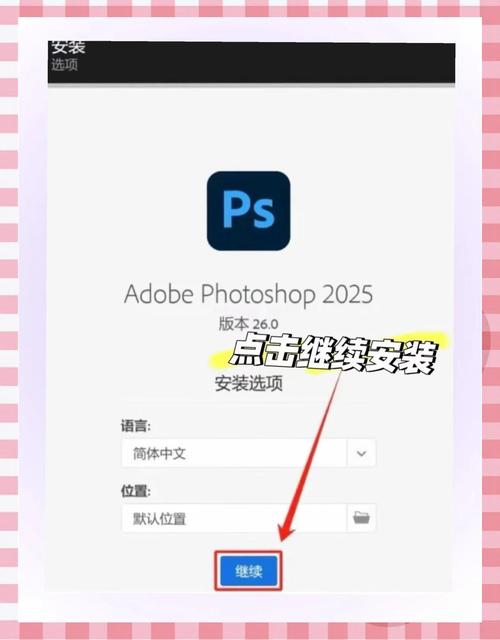
有些软件可能会提供.pkg安装程序,这种情况常见于需要安装系统组件或更复杂工具链的软件,双击.pkg文件后,会启动安装向导,只需按照提示一步步操作即可,通常这会要求你同意许可协议、选择安装位置等,整个过程与在Windows上安装软件颇为相似,只是界面更加简洁美观。
在安装来自非App Store的软件时,macOS可能会阻止运行,并显示“无法打开开发者身份不明的应用”,这其实是苹果的一项安全措施,要解决这个问题,你可以前往“系统设置”中的“隐私与安全性”,在下方找到提示,点击“仍要打开”即可,如果你经常安装来自特定开发者的软件,也可以考虑在终端中临时禁用门禁功能,但一般不建议这样做,除非你完全信任软件来源。

安装完成后,管理已安装的软件也非常简单,大多数Mac应用都可以通过直接拖拽到废纸篓来卸载,但有些软件可能会留下偏好设置或缓存文件,如果你想彻底清理,可以使用一些专业的卸载工具,或者手动进入“~/资源库”目录删除相关文件,不过对于大多数用户来说,简单的拖拽卸载已经足够。
随着macOS新版本的推出,苹果不断加强系统的安全性,这导致一些旧版软件可能无法在新系统上运行,如果你遇到这种情况,可以查看软件官网是否有更新版本,或者考虑使用兼容工具,越来越多的开发者开始为Mac制作原生支持M系列芯片的软件,这些应用通常会有更好的性能和能效表现。
值得一提的是,Mac用户还可以通过包管理器如Homebrew来安装软件,这对于开发人员尤其方便,只需一行命令就能安装和管理各种工具链,但这种方法需要一定的技术背景,普通用户通过前面几种方法已经可以满足绝大多数需求。
无论采用哪种方式,在安装软件前都建议先了解软件的来源和评价,虽然macOS相对安全,但保持警惕总是好的,定期更新系统和软件也能帮助你获得更好的体验和安全性。
Mac软件安装的优雅之处在于它的简洁性和一致性,无论是通过App Store还是直接下载,整个流程都设计得十分人性化,虽然初期可能需要适应,但一旦熟悉后,你会发现这种方式的便捷和高效,最重要的是,始终保持对软件来源的警觉,享受探索Mac强大功能的过程吧!









评论列表 (0)